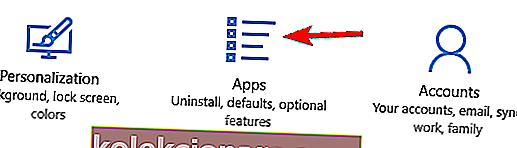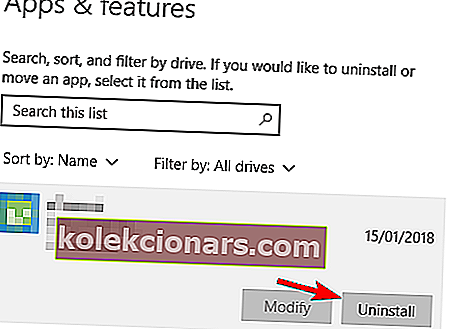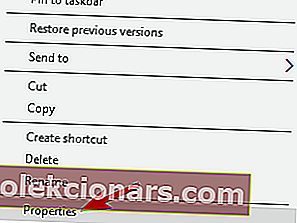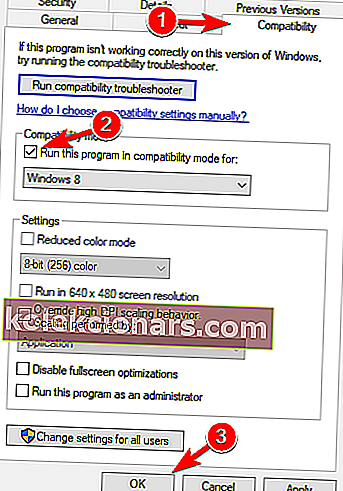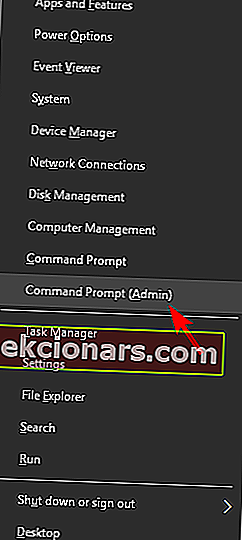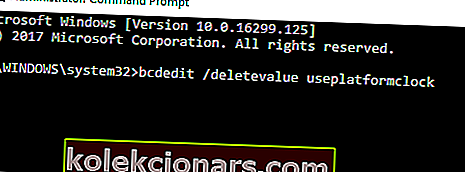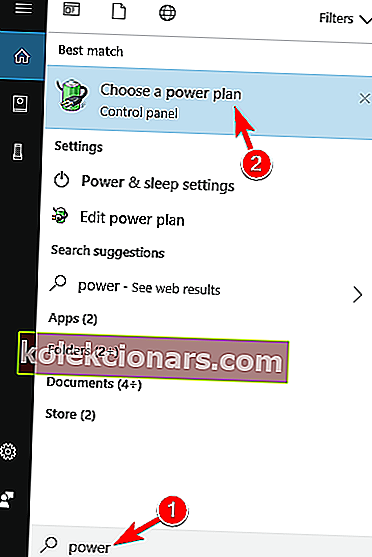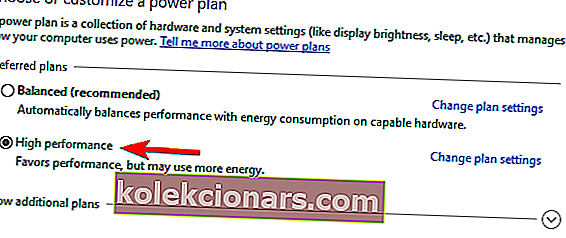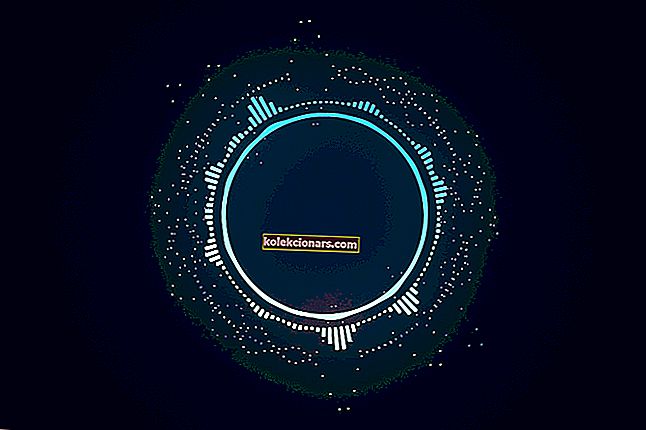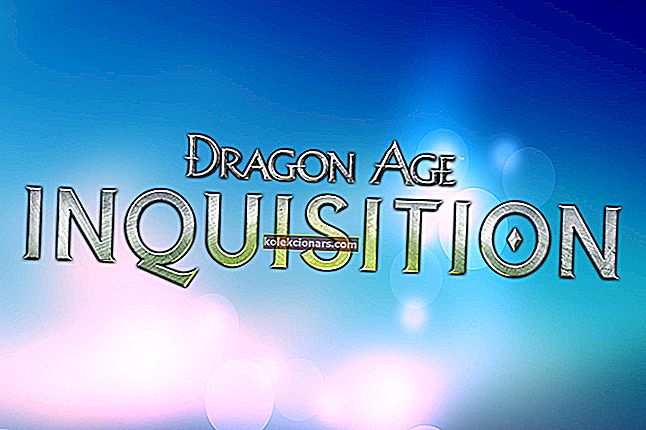- Το War Thunder είναι ένα στρατιωτικό παιχνίδι μάχης MMO που έχει φαινομενικά κάνει το αδύνατο: έφερε ολόκληρο το πεδίο μάχης σε ένα παιχνίδι: μάχη αέρα, εδάφους και νερού διαθέσιμη σε ένα μέρος.
- Όπως με τα περισσότερα φιλόδοξα παιχνίδια, το War Thunder δεν είναι χωρίς τα προβλήματά του και πολλοί παίκτες έχουν πάει στα φόρουμ για να συζητήσουν τα προβλήματα του War Thunder. Αυτό το άρθρο θα παρέχει διορθώσεις για τα περισσότερα από τα προβλήματα που αντιμετωπίστηκαν.
- Για περισσότερο περιεχόμενο σχετικά με διαδικτυακά παιχνίδια, προτείνουμε την ειδική σελίδα μας όπου συζητάμε για τα τελευταία νέα και σφάλματα.
- Το Gaming Hub ενημερώνεται πάντα με τους πιο πρόσφατους οδηγούς, κριτικές και διορθώσεις για τα πιο καυτά παιχνίδια. Βεβαιωθείτε ότι το κάνετε σελιδοδείκτη και επιστρέφετε συχνά!

Ορισμένα παιχνίδια έχουν προβλήματα σε σύγχρονα λειτουργικά συστήματα, όπως τα Windows 10. Εάν είστε λάτρης του εναέριου πολέμου, πιθανότατα είστε εξοικειωμένοι με ένα παιχνίδι που ονομάζεται War Thunder.
Μερικοί θαυμαστές αυτού του παιχνιδιού αντιμετωπίζουν προβλήματα με το War Thunder στα Windows 10, οπότε χωρίς περαιτέρω καθυστέρηση, ας δούμε πώς να διορθώσουμε τα προβλήματα του War Thunder.
Επιδιόρθωση προβλημάτων War Thunder στα Windows 10
Το War Thunder είναι ένα αρκετά δημοφιλές παιχνίδι για πολλούς παίκτες, αλλά έχει ορισμένα προβλήματα. Μιλώντας για το War Thunder και τα προβλήματά του, πολλοί χρήστες ανέφεραν τα ακόλουθα προβλήματα:
- War Thunder χωρίς ήχο - Εάν δεν έχετε ήχο ενώ παίζετε War Thunder, ελέγξτε αν το παιχνίδι σας είναι ενημερωμένο. Σε ένα χειρότερο σενάριο, ίσως χρειαστεί να εγκαταστήσετε ξανά το παιχνίδι για να διορθώσετε το πρόβλημα.
- War Thunder crashes - Εάν το παιχνίδι διακόπτεται συχνά στον υπολογιστή σας, ίσως μπορείτε να διορθώσετε το πρόβλημα απλά αλλάζοντας την ποιότητα των γραφικών ή αλλάζοντας τις επιλογές απόδοσης.
- War Thunder crash κατά την εκκίνηση - Αρκετοί χρήστες ανέφεραν ότι το War Thunder συντρίβεται στον υπολογιστή τους κατά την εκκίνηση. Εάν συμβεί αυτό, φροντίστε να ελέγξετε την ακεραιότητα της προσωρινής μνήμης του παιχνιδιού.
- Το War Thunder διακόπτεται κατά τη σύνδεση με διακομιστή - Αυτό είναι ένα άλλο κοινό πρόβλημα με το War Thunder. Αυτό το ζήτημα μπορεί να προκληθεί από το τείχος προστασίας ή το πρόγραμμα προστασίας από ιούς, οπότε βεβαιωθείτε ότι το War Thunder δεν περιλαμβάνεται στη λίστα αποκλεισμού.
- War Thunder πάγωμα - Εάν το παιχνίδι παγώνει συχνά στον υπολογιστή σας, το πρόβλημα μπορεί να είναι η επίλυσή σας. Ωστόσο, θα πρέπει να μπορείτε να επιλύσετε αυτό το ζήτημα χρησιμοποιώντας μία από τις λύσεις μας.
- War Thunder FPS drop, lag - Το FPS drop and lag μπορεί να είναι ένα μεγάλο πρόβλημα σε ένα παιχνίδι για πολλούς παίκτες, ωστόσο, θα πρέπει να μπορείτε να διορθώσετε το πρόβλημα αλλάζοντας το αρχείο διαμόρφωσης του παιχνιδιού.
- Μαύρη οθόνη War Thunder - Αυτό είναι ένα άλλο συχνό πρόβλημα με το War Thunder. Εάν αντιμετωπίζετε αυτό το πρόβλημα, δοκιμάστε να εκτελέσετε το παιχνίδι σε λειτουργία Window και ελέγξτε αν αυτό βοηθά.
1. Επιδιόρθωση προβλημάτων σύνδεσης War Thunder
Βεβαιωθείτε ότι το War Thunder δεν έχει αποκλειστεί από το antivirus σας
Μερικές φορές τα προβλήματα σύνδεσης War Thunder μπορεί να προκληθούν από το λογισμικό προστασίας από ιούς ή το τείχος προστασίας.
Για να αποφύγετε προβλήματα σύνδεσης, βεβαιωθείτε ότι το λογισμικό προστασίας από ιούς ή το τείχος προστασίας δεν εμποδίζει το War Thunder.
Εάν το παιχνίδι δεν αποκλείεται από το λογισμικό ασφαλείας σας, ίσως χρειαστεί να απενεργοποιήσετε προσωρινά το πρόγραμμα προστασίας από ιούς ή το τείχος προστασίας ενώ παίζετε War Thunder.
Επιπλέον, βεβαιωθείτε ότι δεν υπάρχει περιττή εφαρμογή στο παρασκήνιο.
Μερικές φορές, για να διορθώσετε αυτό το πρόβλημα, πρέπει να απεγκαταστήσετε το antivirus. Εάν η κατάργηση του προγράμματος προστασίας από ιούς επιλύσει το πρόβλημα, τότε ίσως θελήσετε να εξετάσετε το ενδεχόμενο μετάβασης σε διαφορετική λύση προστασίας από ιούς.
Προς το παρόν, οι καλύτερες εφαρμογές προστασίας από ιούς στην αγορά είναι οι Bitdefender και BullGuard , οπότε σας προτείνουμε να τις δοκιμάσετε.
2. Διορθώστε τα σφάλματα του War Thunder
1. Αλλαγή επιλογής απόδοσης σε OpenGL
Οι χρήστες έχουν αναφέρει συχνές διακοπές κατά την εκκίνηση του War Thunder. Σύμφωνα με τους χρήστες, το σφάλμα συμβαίνει λίγα δευτερόλεπτα μετά τη σύνδεσή τους. Αυτό καθιστά το παιχνίδι μη παίξιμο, αλλά υπάρχει μια επιδιόρθωση διαθέσιμη.
Έχει αναφερθεί ότι η αλλαγή της επιλογής απόδοσης από το Auto σε OpenGL επιδιορθώνει σφάλματα του War Thunder στα Windows 10. Ταυτόχρονα, ορισμένοι χρήστες αναφέρουν ότι η χρήση του OpenGL τους προσφέρει καλύτερη απόδοση.
Εάν αντιμετωπίζετε οποιοδήποτε είδος σφαλμάτων, φροντίστε να ορίσετε τη λειτουργία απόδοσης σε OpenGL από τις επιλογές εκκίνησης.
Το Game Fire είναι ένας ενισχυτής παιχνιδιών που θα απαλλαγεί από σφάλματα, πάγωμα, καθυστερήσεις, χαμηλό FPS και άλλα ζητήματα ενώ παίζετε. Κατεβάστε το τώρα (δωρεάν) για καλύτερη εμπειρία παιχνιδιού.
2. Ξεκινήστε το παιχνίδι απευθείας
Μια απλή λύση για το War Thunder crashes είναι να ξεκινήσετε το παιχνίδι απευθείας από το φάκελο εγκατάστασής του. Για να το κάνετε αυτό, μεταβείτε στον κατάλογο εγκατάστασης του παιχνιδιού και εκτελέστε το aces.exe .
Όπως μπορείτε να δείτε, αυτή είναι μια μάλλον απλή λύση, αλλά μπορεί να λειτουργήσει για εσάς, οπότε μη διστάσετε να τη δοκιμάσετε.
3. Διαγράψτε τους φακέλους cache και compiledShaders
Εάν αντιμετωπίζετε σφάλματα του War Thunder και χρησιμοποιείτε την έκδοση Steam του παιχνιδιού, ίσως θελήσετε να δοκιμάσετε την ακόλουθη λύση:
- Μεταβείτε στον κατάλογο εγκατάστασης του Steam .
- Μεταβείτε στο steamapps> common> warthunder φάκελο.
- Αφού έχετε ανοίξει Warthunder φάκελο, διαγραφή προσωρινής μνήμης και compiledShaders .
- Ξεκινήστε το Steam .
- Όταν ανοίξει το Steam, μεταβείτε στη βιβλιοθήκη σας .
- Βρείτε War Thunder και κάντε δεξί κλικ σε αυτό.
- Επιλέξτε Ιδιότητες από το μενού.
- Όταν ανοίξει το παράθυρο Ιδιότητες , μεταβείτε στην καρτέλα Τοπικά αρχεία .
- Κάντε κλικ στο κουμπί Επαλήθευση της ακεραιότητας της προσωρινής μνήμης του παιχνιδιού .
- Να είστε υπομονετικοί και να περιμένετε να ολοκληρωθεί η διαδικασία.
Αναζητάτε τα καλύτερα εργαλεία για τη διαγραφή ανεπιθύμητων αρχείων; Εδώ είναι οι κορυφαίες επιλογές μας.
4. Ορίστε την απόδοση στο DirectX 9 και ενεργοποιήστε το Vsync
Οι χρήστες ανέφεραν σφάλματα του War Thunder κατά την έναρξη του παιχνιδιού και φαίνεται ότι αυτά τα σφάλματα προκαλούνται από επιλογές απόδοσης.
Εάν το War Thunder συντρίβει στον υπολογιστή σας των Windows 10, ίσως θελήσετε να ορίσετε την απόδοση στο DirectX 9 από τις επιλογές εκκίνησης.
Οι χρήστες ανέφεραν επίσης ότι η ενεργοποίηση του Vsync επιδιορθώνει προβλήματα με το σφάλμα.
5. Αφαιρέστε το πρόγραμμα οδήγησης DisplayLink
Έχει αναφερθεί ότι το πρόγραμμα οδήγησης DisplayLink μπορεί μερικές φορές να προκαλέσει σφάλματα του War Thunder στα Windows 10.
Εάν συμβαίνει αυτό, θα πρέπει να καταργήσετε το πρόγραμμα οδήγησης DisplayLink από τον υπολογιστή σας ακολουθώντας τα εξής βήματα:
- Ανοίξτε την εφαρμογή Ρυθμίσεις .
- Μεταβείτε στο Σύστημα και, στη συνέχεια, μεταβείτε στην ενότητα Εφαρμογές .
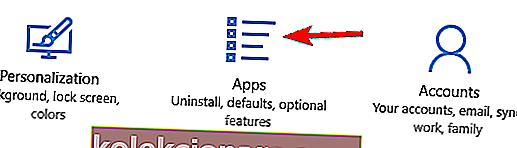
- Εντοπίστε το λογισμικό DisplayLink στη λίστα και κάντε κλικ στο Κατάργηση εγκατάστασης .
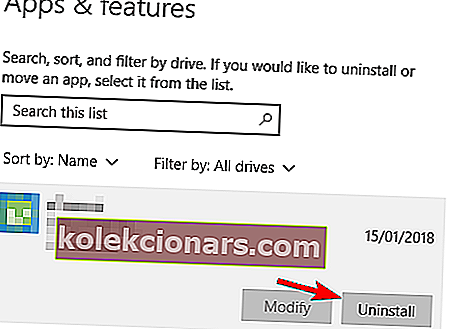
Λάβετε υπόψη ότι μερικές φορές ίσως χρειαστεί να καταργήσετε όλα τα αρχεία που σχετίζονται με το λογισμικό DisplayLink για να επιλύσετε αυτό το πρόβλημα.
Αυτό μπορεί να είναι μια περίπλοκη διαδικασία αν το κάνετε χειροκίνητα, αλλά υπάρχει ένας απλός τρόπος για να απεγκαταστήσετε εντελώς μια εφαρμογή.
Εφαρμογές όπως IOBit απεγκατάστασης (δωρεάν) , Ashampoo απεγκατάστασης , και Revo Uninstaller μπορεί εύκολα να διορθώσετε αυτό το πρόβλημα, ώστε να είναι σίγουρος για να τα δοκιμάσετε.
6. Μετάβαση σε λειτουργία Window
Εάν αντιμετωπίζετε σφάλματα του War Thunder, συνιστάται να μεταβείτε από τη λειτουργία πλήρους οθόνης σε λειτουργία με παράθυρο . Απλώς φροντίστε να ορίσετε την ανάλυση του παιχνιδιού, ώστε να ταιριάζει με την ανάλυση της επιφάνειας εργασίας σας.
3. Διορθώστε το πάγωμα του War Thunder
1. Αλλάξτε την ανάλυση του παιχνιδιού
Το πάγωμα του War Thunder μπορεί να προκληθεί από τις γραφικές ρυθμίσεις σας, επομένως σας συμβουλεύουμε να τα μειώσετε. Εάν χρησιμοποιείτε ανάλυση HD, σας συνιστούμε να μεταβείτε σε χαμηλότερη ανάλυση και να εκτελέσετε το παιχνίδι σε λειτουργία με παράθυρο .
2. Εκτελέστε το παιχνίδι σε λειτουργία συμβατότητας
Εάν αντιμετωπίζετε πάγωμα του War Thunder στον υπολογιστή σας, ίσως θελήσετε να ξεκινήσετε το παιχνίδι σε λειτουργία συμβατότητας. Για να το κάνετε αυτό, ακολουθήστε τα εξής βήματα:
- Μεταβείτε στον κατάλογο εγκατάστασης του παιχνιδιού.
- Εντοπίστε το aces.exe και κάντε δεξί κλικ σε αυτό. Επιλέξτε Ιδιότητες από το μενού.
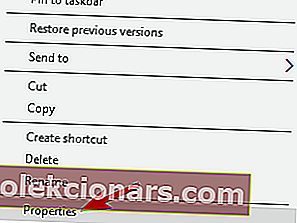
- Μεταβείτε στην καρτέλα Συμβατότητα . Επιλέξτε Εκτέλεση αυτού του προγράμματος σε λειτουργία συμβατότητας και επιλέξτε μία από τις παλαιότερες εκδόσεις των Windows. Ορισμένοι χρήστες προτείνουν το Windows XP Service Pack 2 , αλλά μπορείτε να πειραματιστείτε και με άλλες εκδόσεις.
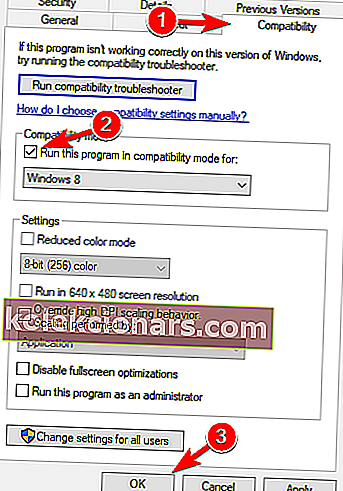
- Κάντε κλικ στο Εφαρμογή και OK για να αποθηκεύσετε τις αλλαγές.
3. Εκτελέστε έλεγχο αρχείων
Προκειμένου να διορθωθεί το πάγωμα του War Thunder, ορισμένοι χρήστες προτείνουν να πραγματοποιήσουν έναν πλήρη έλεγχο αρχείων. Για να το κάνετε αυτό, πρέπει απλώς να πατήσετε το κουμπί γραναζιού δίπλα στις ρυθμίσεις γραφικών και να κάνετε κλικ στο κουμπί Έλεγχος αρχείων .
Αυτή η διαδικασία μπορεί να διαρκέσει λίγο, επομένως σας ενθαρρύνουμε να είστε υπομονετικοί.
4. Διορθώστε την πτώση του War Thunder fps
1. Επεξεργασία αρχείου config.blk
Εάν έχετε χαμηλή απόδοση και πτώση fps στο War Thunder, ίσως θελήσετε να αλλάξετε μερικές από τις κρυφές ρυθμίσεις του παιχνιδιού. Για να το κάνετε αυτό, ακολουθήστε τα εξής βήματα:
- Μεταβείτε στον κατάλογο εγκατάστασης του παιχνιδιού. Από προεπιλογή, θα πρέπει να είναι C:> Files Program> Steam> steamapps> common> War Thunder .
- Εντοπίστε το αρχείο config.blk και ανοίξτε το με το Σημειωματάριο .
- Εντοπίστε τις ακόλουθες γραμμές και αλλάξτε τις σε:
- απόδοση 2: t = "dx11 ″
- disableFlipEx: b = όχι
- πρόγραμμα οδήγησης: t = "dx11 ″
- d3d9ex: b = όχι
- Αποθηκεύστε τις αλλαγές και κάντε δεξί κλικ στο config.blk . Επιλέξτε Ιδιότητες .
- Μεταβείτε στην καρτέλα Γενικά και βεβαιωθείτε ότι έχετε επιλέξει την επιλογή Μόνο για ανάγνωση .
- Κάντε κλικ στο Εφαρμογή και OK για να αποθηκεύσετε τις αλλαγές.
- Ξεκίνα το παιχνίδι. Εάν λάβετε μια ειδοποίηση που λέει ότι δεν μπορείτε να αποθηκεύσετε ρυθμίσεις, απλώς κάντε κλικ στο Ναι.
Οι χρήστες ανέφεραν ότι αυτή η λύση διορθώνει προβλήματα πτώσης και απόδοσης του War Thunder fps, αλλά υπάρχει επίσης ένα μειονέκτημα.
Με αυτήν τη λύση, δεν θα μπορείτε να αλλάξετε τις ρυθμίσεις σας και αντ 'αυτού, θα πρέπει να τις αλλάξετε χειροκίνητα από το αρχείο config.blk.
2. Χρησιμοποιήστε τη γραμμή εντολών
Η πτώση του Fps μπορεί να κάνει το War Thunder σχεδόν μη-παίξιμο και εάν αντιμετωπίζετε προβλήματα fps με το War Thunder, μπορείτε να δοκιμάσετε να χρησιμοποιήσετε τη γραμμή εντολών για να διορθώσετε αυτό το πρόβλημα:
- Βεβαιωθείτε ότι το παιχνίδι σας είναι κλειστό.
- Πατήστε το πλήκτρο Windows + X και επιλέξτε Γραμμή εντολών (Διαχειριστής) από το μενού.
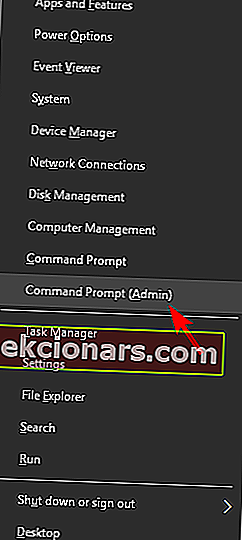
- Όταν ανοίξει η γραμμή εντολών , εισαγάγετε τα ακόλουθα και πατήστε Enter για να την εκτελέσετε:
- bcdedit / deletevalue useplatformclock
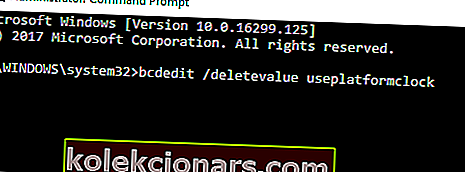
- bcdedit / deletevalue useplatformclock
- Επανεκκινήστε τον υπολογιστή σας και δοκιμάστε να εκτελέσετε ξανά το παιχνίδι.
Επική ειδοποίηση οδηγού! Όλα όσα πρέπει να γνωρίζετε για τη Γραμμή εντολών είναι εδώ!
3. Ορίστε το σχέδιο ισχύος σας σε υψηλή απόδοση
Εάν παίζετε War Thunder σε φορητό υπολογιστή, μπορεί να έχετε παρατηρήσει πτώση fps όταν ο φορτιστής σας δεν είναι συνδεδεμένος.
Αυτό είναι απολύτως φυσιολογικό, αλλά αν θέλετε να παίξετε το War Thunder χωρίς πτώσεις fps στον φορητό υπολογιστή σας, θα πρέπει να αλλάξετε το σχέδιο ισχύος σας. Για να το κάνετε αυτό, ακολουθήστε τα εξής βήματα:
- Πατήστε το πλήκτρο Windows + S και πληκτρολογήστε power . Επιλέξτε Επιλογή σχεδίου ισχύος από το μενού.
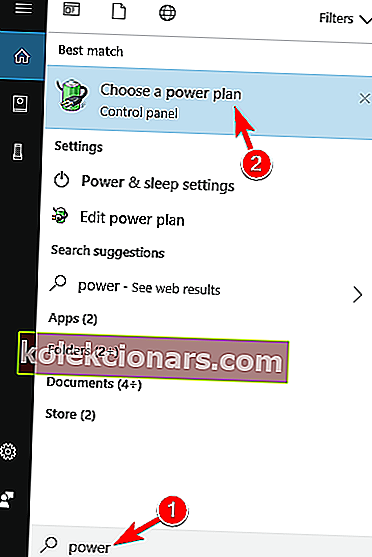
- Όταν ανοίξει το παράθυρο Επιλογές ενέργειας , βεβαιωθείτε ότι έχετε επιλέξει Υψηλή απόδοση από τη λίστα αποτελεσμάτων.
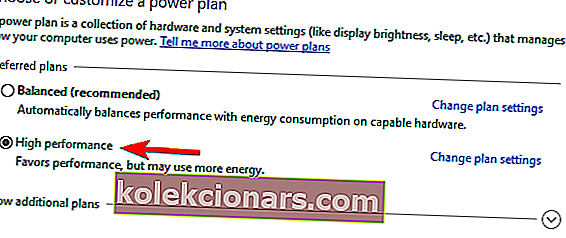
Πρέπει να επισημάνουμε ότι η ρύθμιση του σχεδίου ισχύος σε Υψηλή απόδοση θα εξαντλήσει την μπαταρία του φορητού υπολογιστή σας πιο γρήγορα , γι 'αυτό λάβετε υπόψη σας.
Λείπουν σχέδια ενέργειας; Μην πανικοβληθείτε! Εδώ πρέπει να κάνετε!
4. Ενημερώστε τα προγράμματα οδήγησης της κάρτας γραφικών σας
Η πτώση Fps προκαλείται συχνά από ξεπερασμένες μονάδες καρτών γραφικών. Εάν έχετε αντιμετωπίσει πτώσεις fps ενώ παίζετε War Thunder, σας συνιστούμε να ενημερώσετε τα προγράμματα οδήγησης της κάρτας γραφικών σας.
Για να το κάνετε αυτό, απλώς επισκεφθείτε τον ιστότοπο του κατασκευαστή της κάρτας γραφικών και κατεβάστε τα πιο πρόσφατα προγράμματα οδήγησης για την κάρτα γραφικών σας.
Σας προτείνουμε επίσης αυτό το εργαλείο τρίτου μέρους για αυτόματη λήψη ξεπερασμένων προγραμμάτων οδήγησης στον υπολογιστή σας.
5. Διορθώστε τη μαύρη οθόνη War Thunder
1. Χρησιμοποιήστε το DirectX 9 και το Vsync / εκτελέστε το παιχνίδι σε λειτουργία Window
Εάν αντιμετωπίζετε προβλήματα με τη μαύρη οθόνη με το War Thunder, συνιστάται να ενεργοποιήσετε το Vsync και να χρησιμοποιήσετε την απόδοση DirectX 9. Οι χρήστες έχουν επίσης αναφέρει ότι λαμβάνουν μια μαύρη οθόνη ενώ χρησιμοποιούν το OBS (Open Broadcaster Software).
Εάν αντιμετωπίζετε προβλήματα με τη μαύρη οθόνη, ίσως θελήσετε να δοκιμάσετε να εκτελέσετε το παιχνίδι σε λειτουργία με παράθυρο.
Αυτά είναι μερικά κοινά προβλήματα War Thunder που έχουν αναφέρει οι χρήστες και αν έχετε κάποιο από αυτά τα ζητήματα, μπορείτε να δοκιμάσετε μερικές από τις λύσεις μας.
Συχνές ερωτήσεις: Θέματα War Thunder
- Γιατί ο War Thunder δεν λειτουργεί;
Το War Thunder μπορεί να έχει πολλά σφάλματα. Ακολουθώντας αυτόν τον οδηγό αντιμετώπισης προβλημάτων, θα μπορείτε να διορθώσετε τα περισσότερα από τα προβλήματα.
- Πώς μπορώ να διορθώσω την υστέρηση στο War Thunder;
Η καθυστέρηση οφείλεται σε πρόβλημα σύνδεσης, αντιμετωπίζουμε αυτό το συγκεκριμένο πρόβλημα στα παραπάνω βήματα.
- Πώς μπορώ να αυξήσω το FPS μου στο War Thunder;
Μειώστε τις ρυθμίσεις γραφικών (ειδικά σκιές, εφέ νερού και σωματίδια). Για έναν πιο λεπτομερή οδηγό σχετικά με τον τρόπο αύξησης του FPS στα παιχνίδια, ανατρέξτε στους οδηγούς βελτίωσης των φορητών υπολογιστών FPS και βελτιστοποίησης των Windows 10.
- Μπορείτε να παίξετε War Thunder στο PS4;
Ναι, το War Thunder είναι MMO πολλαπλών πλατφορμών και μπορεί να αναπαραχθεί σε PlayStation, Xbox, Mac & PC.
Σημείωση του συντάκτη: Αυτή η ανάρτηση δημοσιεύθηκε αρχικά τον Φεβρουάριο του 2018 και έκτοτε ανανεώθηκε και ενημερώθηκε τον Μάρτιο του 2020 για φρεσκάδα, ακρίβεια και πληρότητα.